The estimated reading time 3 minutes
Aktuell dreht sich in der digitalen Welt alles um das Thema OpenAI und Künstliche Intelligenz. Auch ChatGPT lässt sich sehr gut in die tägliche Arbeit mit PowerShell integrieren. Hierzu eine Anleitung mit den wichtigsten Punkten dazu.
Zunächst muss aber ein API-Key innerhalb des ChatGPT Portals erstellt werden. Dazu zunächst dort anmelden. Wer noch keinen Account hat, schleunigst einen machen 😉
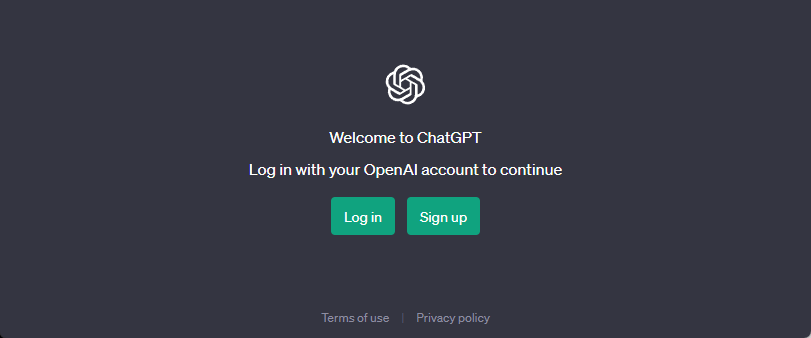
Nach der Anmeldung folgenden Link mit dem Browser anwählen und den API-Key erstellen.
https://platform.openai.com/account/api-keys

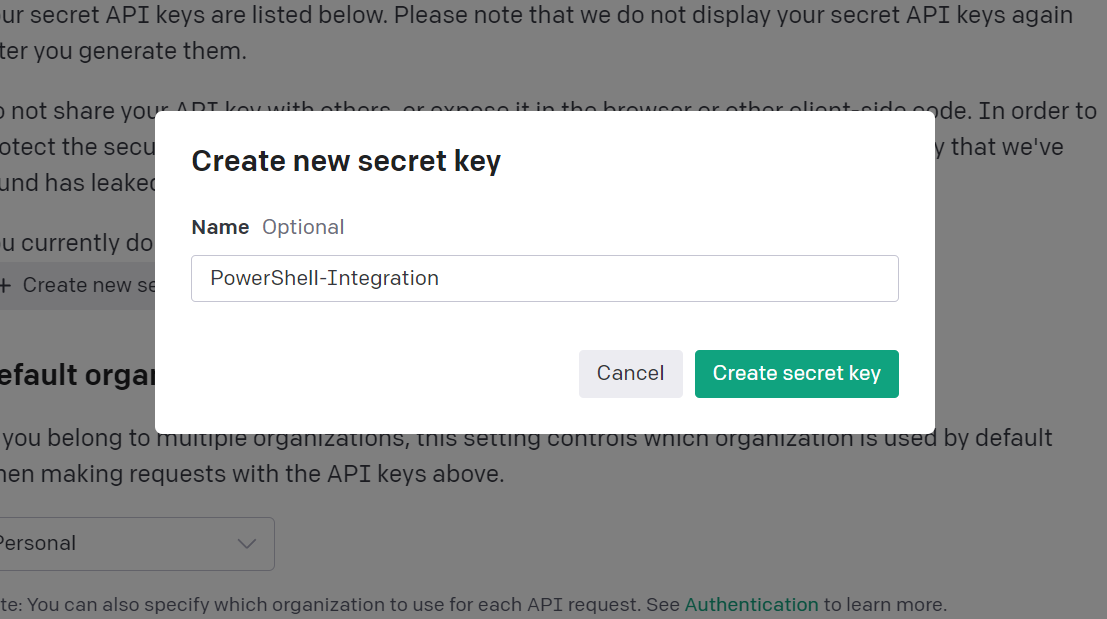
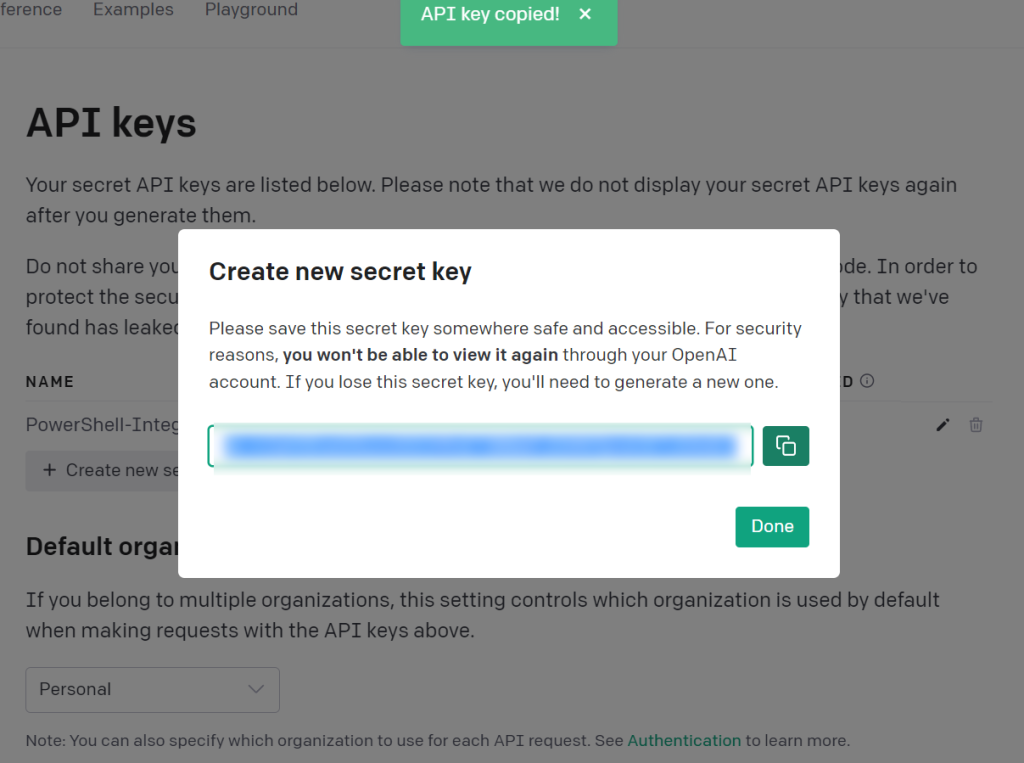
HINWEIS: Der Schlüssel wird nur ein einziges Mal angezeigt, also am besten im Password-Manager hinterlegen.
Inzwischen gibt es auch ein PowerShell Modul von Doug Finke für OpenAI, das hier der Link zur Projektseite.
Außerdem ist das Modul auch wie andere Module bereits in der PowerShell Gallery verfügbar. Siehe diese Link.
Die Installation ist wie immer relativ einfach. Ich installiere es in diesem Fall systemweit, lässt sich aber auch nur als Benutzer installieren.
Install-Module -Name PowerShellAI -Scope AllUsers -Verbose
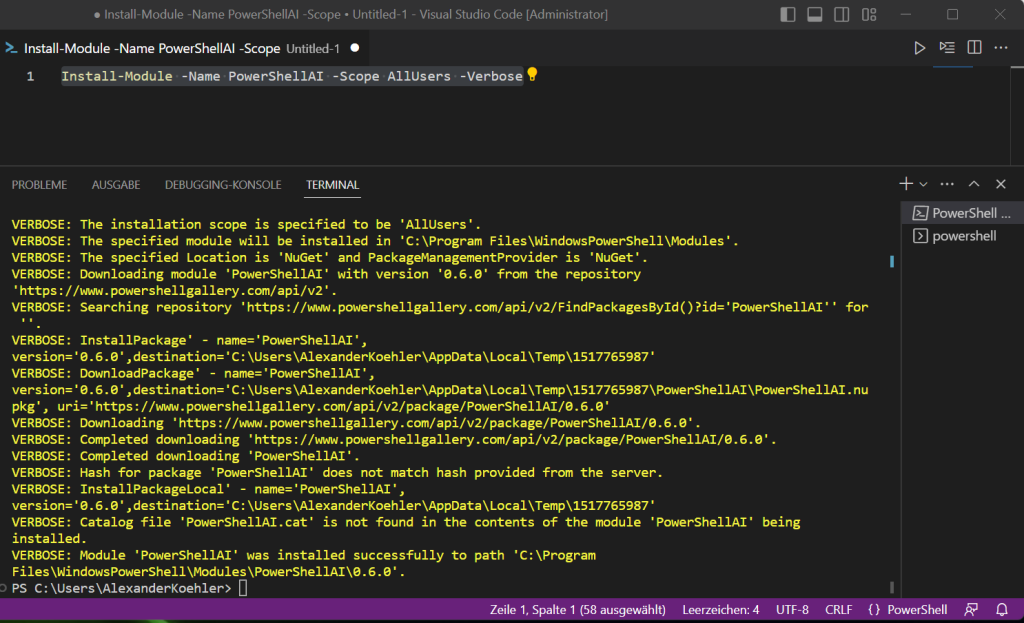
Für die Verbindung zum OpenAI Netzwerk muss natürlich dann der API Key verwendet werden, dieser kann mit einem CMDLET gesetzt werden. (meine Empfehlung)
Set-OpenAIKey
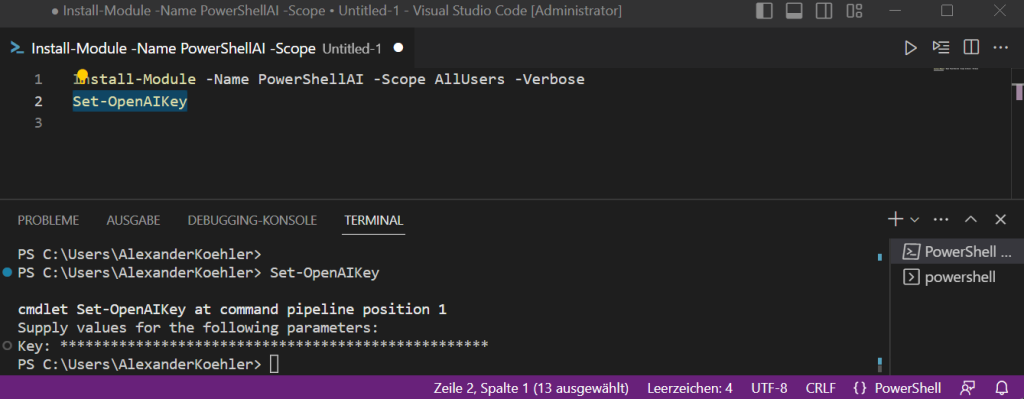
HINWEIS: es gibt auch noch die Alternative über eine Systemvariable, dies würde dann folgendermaßen aussehen.
$env:OpenAIKey = "OPENAI-APIKEY...."
WICHTIGER HINWEIS: mit der zweiten Key-Methode (Variable $env:) bleibt der Key zunächst unverschlüsselt in der History der PowerShell Eingaben, somit kann dieser auch wieder ausgelesen werden. In Visual Studio wird hierzu ein TXT File geschrieben, dieses kann mit folgendem Befehl gefunden werden.
Wird eine normale PowerShell Instanz verwendet kann hier auch Clear-History verwendet werden.
(Get-PSReadlineOption).HistorySavePath

Diese Datei kann gelöscht werden, wenn Visual Studio geschlossen ist, somit steht der Key dann nicht mehr Klartext in einem TXT File (deshalb bitte Set-OpenAiKey cmdlet verwenden).
ChatGPT Fragen
Nun kann es losgehen, mit dem CMDLET „Get-GPT3Completion“ kann die KI befragt werden.
Get-GPT3Completion "Nenne alle Bundeskanzler der Bundesrepublik Deutschland bis heute"
Über das Ergebnis lässt sich allerdings streiten, die Daten sind hier leider nicht vollständig

Also bin ich mal zu leichteren Fragen übergegangen, die mehr im Spezialgebiet liegen.

Natürlich kann auch über Web der ChatGPT angetriggert werden.
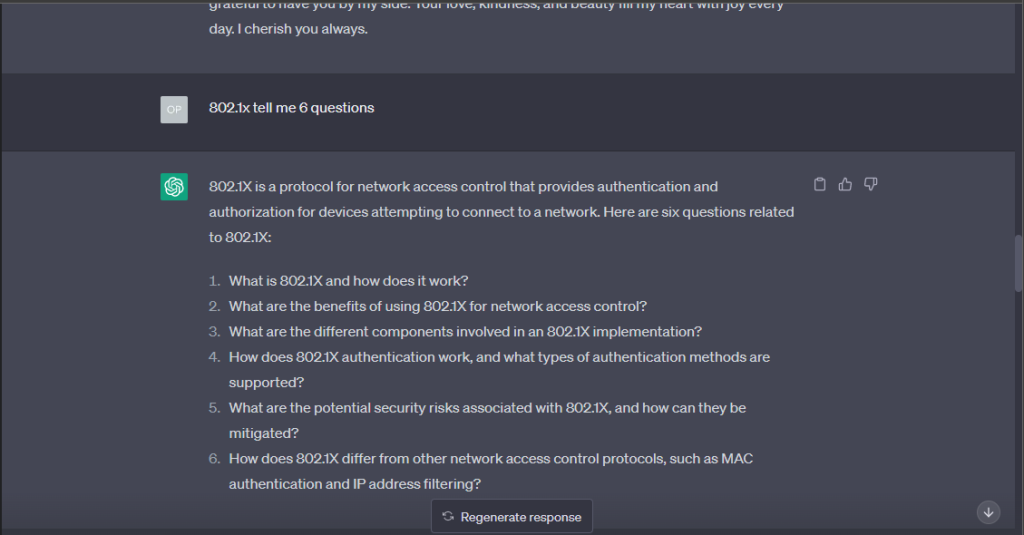
Die Ergebnisse können auch innerhalb der PowerShell weiterverarbeitet werden, hierzu habe ich mal ein Beispiel erstellt.
$azuremfacsv = Get-GPT3Completion "Show me all multifactorauthentications available in Microsoft azure ad as csv file with Name and Description delimiter semicolon " $azuremfacsv $azuremfacsv | Out-File -FilePath C:\temp\azureadmfa.csv -Encoding utf8

Hier wird also eine CSV Datei mit dem Inhalt der ChatGPT Abfrage geniert, die dann wiederum weiterverarbeitet werden kann. Das kann natürlich auch mit anderen Formaten wie JSON oder XML durchgeführt werden.
AI is not going to replace our jobs. But someone who knows how to use it will.
Wenn euch der Artikel gefallen hat gerne auf „Helpful“ klicken oder auch gerne einen Kommentar verfassen.


